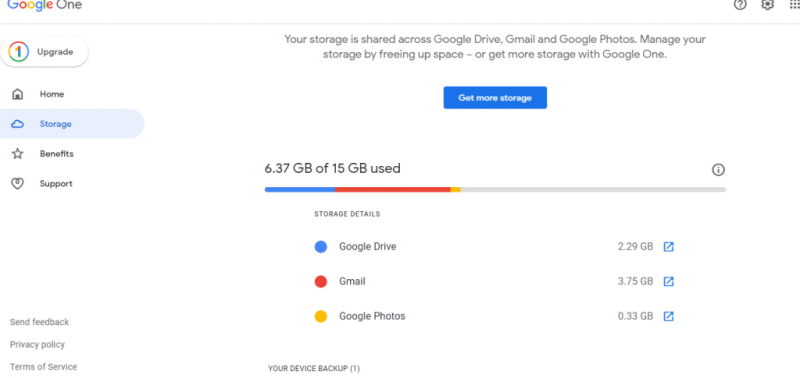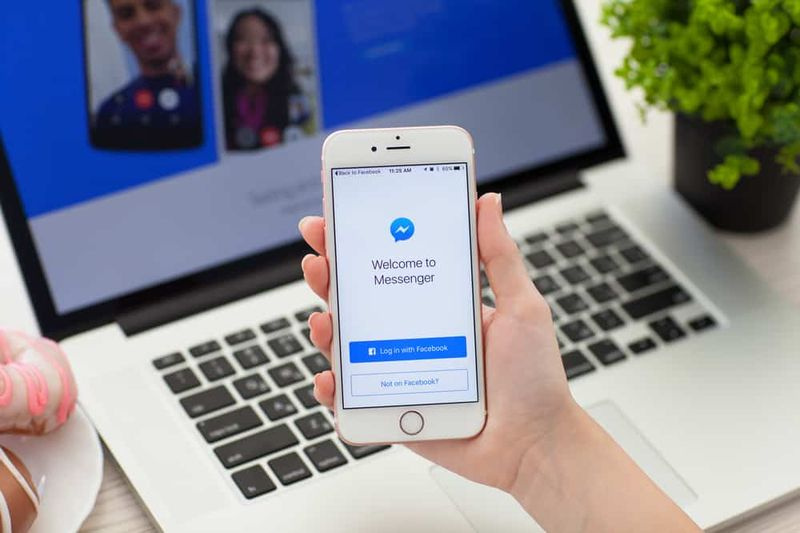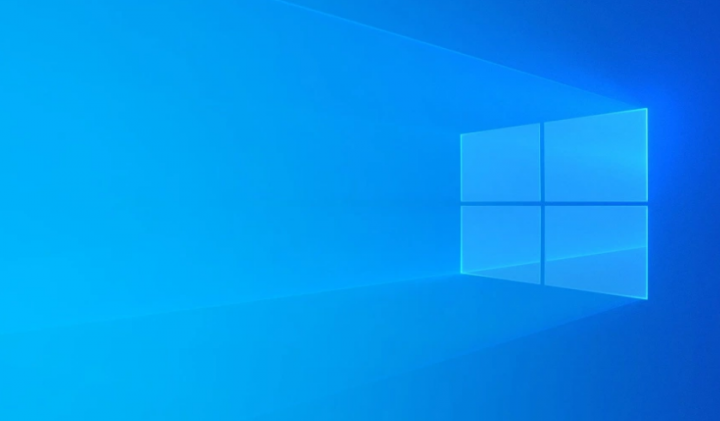Cum se remediază dacă Airpod-urile continuă să se deconecteze
AirPod-urile funcționează în general excelent atunci când le configurați cu un iPhone, iPad sau măr Urmăriți, dar rareori unii utilizatori AirPods pot experimenta multe deconectări aleatorii. Când se întâmplă acest lucru, AirPod-urile se deconectează de la iPhone, iPad sau Apple Watch și uneori se blochează deconectându-se și reconectându-se cu frecvența, făcându-le în mare parte inutilizabile. Ei bine, unele soluții de depanare simple ale acestei probleme sunt de obicei suficiente pentru a rezolva problema și a vă ajuta să vă conectați în mod fiabil și, de asemenea, să opriți deconectarea. În acest articol, vom vorbi despre cum să remediem dacă Airpod-urile continuă să se deconecteze. Sa incepem!
De ce AirPod-urile mele continuă să se deconecteze?
Nu doriți să auziți acest lucru, dar există tot felul de motive pentru care AirPod-urile se deconectează de la iPhone și de la toate celelalte dispozitive Bluetooth. Poate fi o problemă hardware, o problemă a calității semnalului sau o problemă cu o anumită versiune de iOS.
Deconectările AirPod au fost interesante de întâlnite în 2016 și 2017 cu iOS 10.1, apoi au apărut din nou în 2018 după actualizarea iOS 11.2.6. Problema și-a crescut capul a treia oară după actualizarea iOS 12.1 și probabil că veți avea loc din nou în viitor. Raportați problemele către Apple, apoi căutați corecții în actualizări ulterioare.
twrp lg stylo 2
Problemele de deconectare sunt legate de apelurile telefonice: un apelant se plânge că nu vă poate auzi clar sau deloc. Sau poate descoperi că AirPod-urile tale s-au întrerupt când ai fost în mijlocul conversației. Mai puțin frecvent este posibil să vedeți aici problema atunci când redați muzică sau când vă conectați la Bluetooth din mașină.
Problema poate fi legată de senzorii din interiorul AirPod-urilor care determină dacă sunt sau nu în urechi, sau de microfoane, sau ar putea fi, de asemenea, la interferențe Bluetooth. Oricare ar fi motivul, sperăm că una dintre soluțiile noastre audio de mai jos va rezolva problema deconectării AirPod pentru dvs.
Cum se remediază dacă Airpod-urile continuă să se deconecteze
Pentru a opri AirPod-urile dvs. să piardă conexiunea Bluetooth, treceți prin lista de verificare a cauzelor posibile și, de asemenea, eliminați-le unul câte unul.
Ei bine, sunt în afara puterii? Ați dezactivat accidental Bluetooth sau ați selectat o ieșire audio greșită? Este o problemă fizică cu un căști, se detectează urechea sau poate că AirPod-urile trebuie doar curățate? Să vedem, putem verifica sursele de interferență a semnalului.
Verificați nivelul bateriei Airpods | AirPod-urile se deconectează continuu
Primul lucru pe care trebuie să-l faceți este să vă asigurați că AirPod-urile dvs. au încărcare suficientă a bateriei. Dacă nu au putere, atunci nu veți putea auzi nimic.

Puteți verifica starea de încărcare AirPod pe iPhone doar urmând acești pași:
- Cu AirPod-urile în interiorul carcasei, deschideți capacul și apoi țineți carcasa lângă iPhone.
- O fereastră pop-up pe iPhone va afișa apoi nivelul bateriei.
- Băieți, de asemenea, puteți verifica widgetul Baterii de pe iPhone. Glisați de la stânga la dreapta pe pagina de pornire și apoi derulați în jos.
- Dacă nu ați adăugat widgetul pentru baterii pe iPhone-ul dvs., derulați în jos până vedeți Editare, faceți clic pe acesta și adăugați Baterii.
- Acest widget vă va arăta, de asemenea, starea bateriei altor dispozitive Apple asociate, de exemplu un Apple Watch.
Verificați Bluetooth
Verificați dacă Bluetooth este activat pe dispozitivul cu care utilizați AirPods sau nu.
- Pe iPhone sau iPad, deschideți Control Center și apoi verificați dacă Bluetooth este activat.
- Alternativ, accesați Setări> Bluetooth. Ar trebui să vedeți un indicator verde pentru a arăta că Bluetooth este activat sau nu.
Chiar dacă Bluetooth este activat, totuși merită să îl opriți și să îl reporniți.
- În Setări> Bluetooth, faceți clic pe comutatorul verde pentru a deveni alb.
- Acum, așteptați cel puțin 15 secunde înainte de a porni din nou Bluetooth.
Acum se va spune că AirPod-urile dvs. nu sunt conectate, dar ar trebui să se conecteze din nou de îndată ce le selectați ca sursă pentru sunetul dvs.
Verificați setările dispozitivului audio | AirPod-urile se deconectează continuu
De asemenea, trebuie să vă asigurați că ați selectat AirPod-urile ca dispozitiv audio - acest lucru se poate întâmpla automat, deoarece AirPod-urile identifică faptul că sunt în urechi. Dar, în cazul în care acest lucru nu s-a întâmplat, trebuie să urmați acești pași.
dxgmms2.sys bsod windows 10
Când redați muzică pe iPhone, atingeți pictograma AirPlay care apare sub pistă (dacă aveți pista selectată). Apoi selectați-vă AirPod-urile din opțiuni.
Dacă sunteți într-un apel, asigurați-vă că aveți AirPod-urile selectate din opțiunile audio care apar pe ecran ori de câte ori efectuați apelul. De asemenea, puteți schimba sursa audio atunci când sunteți la apel făcând clic pe pictograma difuzorului.
Deconectați-vă AirPod-urile și reconectați-le
Oprirea și repornirea acestuia pot rezolva orice număr de probleme împreună cu dispozitivele electronice, iar AirPod-urile nu fac excepție.

- Puneți AirPod-urile în carcasă, închideți capacul și apoi așteptați aproximativ 15 secunde.
- Acum deschideți capacul și faceți clic și țineți apăsat butonul de configurare din spatele carcasei.
- Acum, așteptați ca lumina să clipească chihlimbar și apoi albă.
- Deci, AirPod-urile dvs. vor fi acum resetate (acest lucru funcționează chiar dacă nu sunt AirPod-urile dvs.).
- Pentru a vă reconecta AirPod-urile, țineți-le lângă iPhone (asigurați-vă că aveți Bluetooth activat).
- Acum parcurgeți opțiunile de configurare de pe iPhone și ați terminat.
Curățați-vă AirPod-urile. | AirPod-urile se deconectează continuu
O modalitate excelentă de a vă curăța AirPod-urile este de a utiliza muguri AirPods special concepuți pentru a curăța grătarele difuzoarelor, precum și crăpăturile.
Când utilizați mugurii, puteți utiliza apoi o cârpă din microfibră care este concepută pentru a curăța dispozitivele pentru a șterge și praful și resturile. La fel, dacă nu aveți acești muguri AirPods special creați, puteți folosi și o periuță de dinți moale și periați ușor grătarele difuzoarelor. Ia din nou o curățenie pânză din microfibră și curățați-l de fiecare dată când îl periați.
xbox one close app

Notă
S-ar putea să încercați uşor udați cârpa sau tamponul de bumbac cu apă sau alcool și apoi procedați la curățare. Băieți, asigurați-vă că nu folosiți excesiv apă sau alcool pe ea. Difuzoarele sunt delicate și, având orice formă excesivă de lichid în apropierea acestui scop, va înrăutăți lucrurile.
În nota laterală, folosirea oricărei alte metode de curățare, de exemplu, hârtie de șervețel, un știft de siguranță sau un prosop de baie sau un aspirator va aduce doar dispariția.
Folosiți doar un singur AirPod | AirPod-urile se deconectează continuu
Există, de asemenea, rapoarte care indică faptul că problema se întâmplă mai rar dacă utilizați un singur căști. Așadar, ați putea lăsa unul și în carcasa de încărcare.
În plus, ați putea să vă configurați AirPod-urile astfel încât să fie utilizat un singur microfon AirPod.
- Cu carcasa AirPods deschisă, accesați Setări> Bluetooth de pe dispozitivul dvs. iOS și apoi alegeți AirPods.
- Atingeți I și alegeți Microfon din opțiuni.
- Opțiunea implicită aici este Automată, împreună cu ambele AirPod-uri care oferă un microfon. Dar puteți schimba acest lucru și în Întotdeauna la stânga sau Întotdeauna la dreapta.
Dezactivați detectarea automată a urechilor
Caracteristica AirPodsDetecție automată a urechiitehnologie pentru a le menține să lucreze numai atunci când sunt în urechile noastre. Unii utilizatori au raportat că atunci când dezactivează această funcție, AirPod-urile nu se deconectează de la iPhone nici măcar în timpul apelului.

DeschisSetări>Bluetooth, faceți clic pe butonul i de lângă AirPods și apoi dezactivați detectarea automată a urechii.
Dezactivați Wi-Fi pe iPhone
Nu știm de ce acest lucru ar face diferența, dar unii utilizatori au constatat că, după oprirea Wi-Fi-ului pe iPhone-ul lor, eroarea legată de audio s-a oprit. Acest lucru se poate rezuma la surse de interferență WI-Fi pe care le vom analiza în pasul următor.
Surse de interferențe Wi-Fi sau Bluetooth
Există multe dispozitive care ar putea provoca interferențe, deci este posibil ca unul dintre ele să fie responsabil pentru scăderea sunetului. Iată câteva lucruri pe care ați putea să le încercați să le preveniți.
cum se convertește .bin în .iso
- Deplasați-vă mai aproape de dispozitivul dvs. Bluetooth - iPhone-ul dvs., cum ar fi - dacă problema apare atunci când sunteți în apel.
- Evitați cuptoarele cu microunde, luminile fluorescente, camerele video fără fir (cum ar fi monitoarele pentru copii) și telefoanele fără fir.
- Schimbați dispozitivele care îl pot utiliza pe banda de 5 GHz pentru a elibera banda de 2,5 GHz pentru Bluetooth.
Pe un Mac | AirPod-urile se deconectează continuu
Dacă problema este legată de utilizarea AirPod-urilor cu Mac-ul dvs., verificați setările de sunet din Preferințe sistem de pe Mac.
- Atingeți Preferințe sistem> Sunet și sub fila Ieșire selectați AirPod-urile.
- De asemenea, faceți același lucru în fila Intrare.
Dacă descoperiți că problema se întâmplă în timpul FaceTime sau al apelurilor audio efectuate pe computerul dvs. Mac, împreună cu apelanții care vă raportează vocea nu este clar sau că nu vă pot auzi. Apoi, ar putea fi legat de faptul că Bluetooth trebuie să trimită și să primească sunet. Acest lucru poate duce la trecerea calității sunetului de la fidelitate înaltă la fidelitate scăzută.
Concluzie
Bine, asta a fost tot oameni buni! Sper că băieților ca acest airpod le tot deconectați articolul și vă vor fi de ajutor. Dă-ne feedback-ul tău despre asta. De asemenea, dacă aveți întrebări suplimentare legate de acest articol. Apoi anunțați-ne în secțiunea de comentarii de mai jos. Ne vom contacta în curând.
O zi bună!